win8文件安全警告提示怎么关闭|win8文件安全警告取消方法
时间:2016-10-20 来源:互联网 浏览量:
我们在操作Win8系统的时候,经常需要打开从网上下载的安装包文件时都会提示“安全警告”,问是否运行或取消。老是一直这样提示,觉得很烦。一个没有毒的软件被这样搞得人心惶惶,心神不安,那么win8文件安全警告提示怎么关闭?现在小编就和大家说一下win8文件安全警告取消方法。
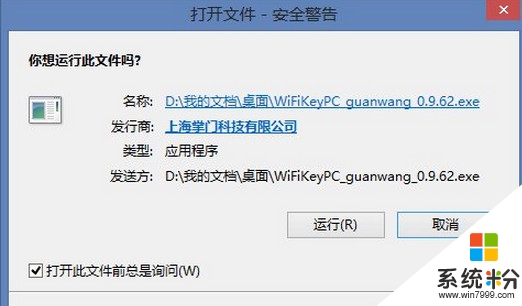
win8文件安全警告取消方法:
1、打开电脑后,我们同时按下电脑键盘上的“Win+R”组合快捷键打开运行对话框,如下图所示。

2、在打开的运行对话框里,我们输入命令:gpedit.msc,然后点击确定按钮,如下图所示。
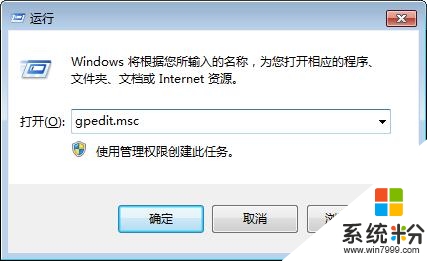
3、在打开的本地组策略编辑器对话框里,我们点击左侧的导航,依次展开“用户配置”----》“管理模版“,然后找到”Windows组件”并点击,如下图所示。
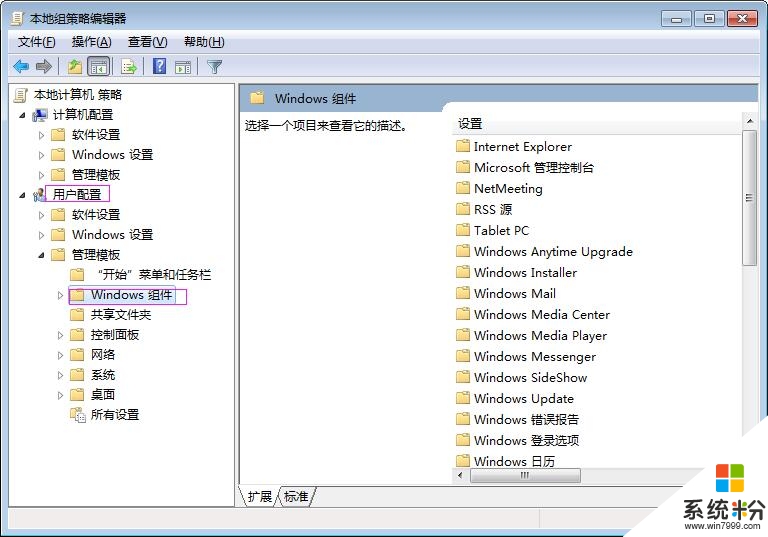
4、在右侧就会显示Windows组件的设置内容,我们找到“附件管理器”,然后双击附件管理器,如下图所示。
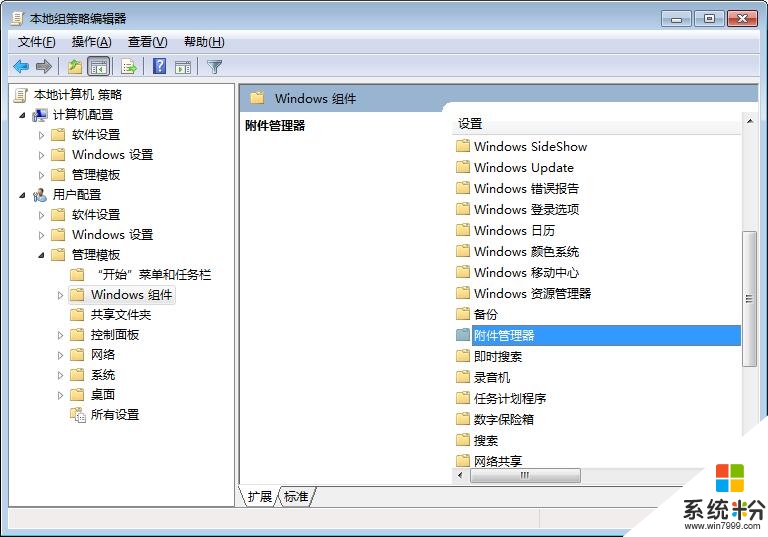
5、在打开的附件管理器窗口里,我们找到“中等风险文件类型的包含列表”,然后双击打开,如下图所示。
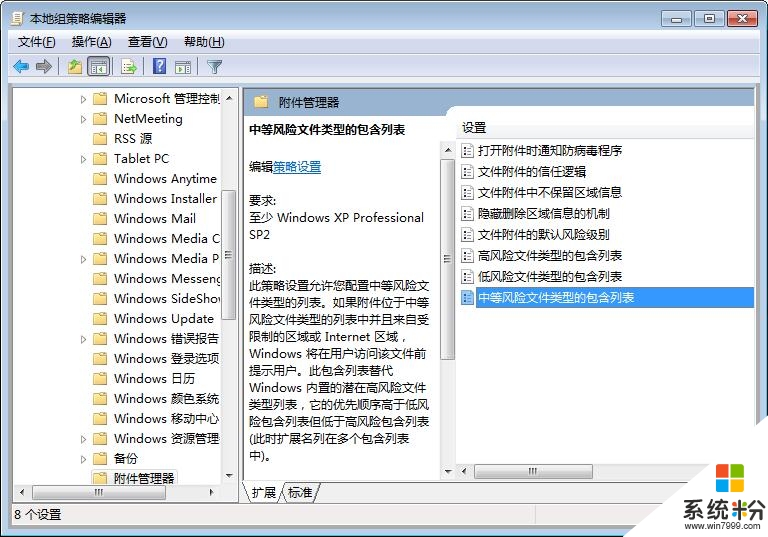
6、在打开的Windows中等风险文件类型的包含列表对话框里,我们选择“已启用”----》在指定中等风险扩展名里输入“.exe”,然后点击应用,确定,如下图所示。
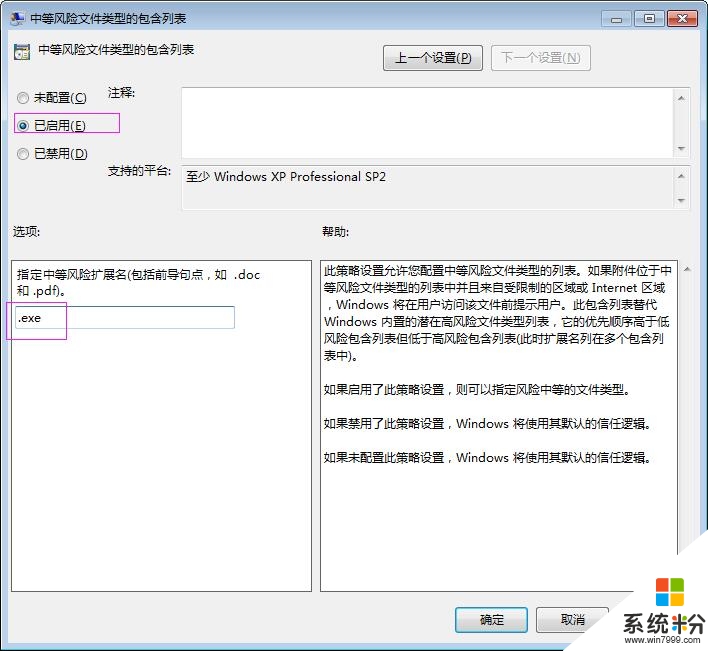
【win8文件安全警告提示怎么关闭】按照上述的步骤来解决就好啦。还有其他的问题,或者是ghost操作系统下载安装的疑问欢迎上系统粉查看解决方法。
我要分享:
相关教程
- ·windows8取消打开文件的安全警告的方法【关闭】
- ·怎么禁止win8关闭浏览器弹出警告窗口 禁止win8关闭浏览器弹出警告窗口的方法
- ·win8设置取消删除文件弹出提醒|win8删除文件弹出提醒关闭方法
- ·win8怎么进入安全模式删除文件,win8进入安全模式的方法
- ·win8怎么关闭与安全软件冲突软件啊 win8如何关闭系统还原
- ·win8系统提示文件损坏无法读取怎么办?win8文件无法访问怎么办
- ·win8系统无法打开IE浏览器怎么办|win8系统IE浏览器无法正常打开的处理方法
- ·win8系统如何截取弹出式菜单
- ·win8.1系统处理开机时闪一下才能进入桌面的方法
- ·Win8.1天气无法加载怎么办?
Win8系统教程推荐
- 1 找回win8纯净版系统语言栏的操作方法有哪些 如何找回win8纯净版系统语言栏的操作
- 2 Win8.1正式版怎样自动导出iPhone照片和视频 Win8.1正式版自动导出iPhone照片和视频的方法有哪些
- 3 win8电脑家庭组提示无法正常退出怎么解决? win8电脑家庭组提示无法正常退出怎么处理?
- 4win8系统宽带怎样设置自动联网? win8系统宽带设置自动联网的方法有哪些?
- 5ghost Win8怎样设置开机自动联网 ghost Win8设置开机自动联网的方法有哪些
- 6ghost win8系统语言栏不见如何找回 ghost win8系统语言栏不见找回的方法有哪些
- 7win8重命名输入法不能正常切换的解决办法有哪些 win8重命名输入法不能正常切换该如何解决
- 8Win8分屏显示功能使用的方法有哪些 Win8分屏显示功能如何使用
- 9怎样让win8电脑兼容之前的软件? 让win8电脑兼容之前的软件的方法有哪些?
- 10怎样解决ghost win8频繁重启的烦恼 解决ghost win8频繁重启的烦恼的方法
Win8系统热门教程
- 1 发现一款可以清理Win8系统应用商店缓存技巧
- 2 Win8.1找回网站登陆的账户和密码的方法有哪些 Win8.1如何找回网站登陆的账户和密码
- 3 Win8怎么防止U盘传播病毒 Win8防止U盘传播病毒的方法
- 4win8系统快速关机重启的方法【图文】
- 5win8怎么显示桌面|win8显示桌面的方法
- 6Win8 64位网络受限怎么解决|win8网络受限的解决方法
- 7如何解决win8.1搜索键和onenote2013截图键的冲突 解决win8.1搜索键和onenote2013截图键冲突的方法
- 8win8提示gfxtray已停止工作怎么解决
- 9w8系统怎么恢复和重装|w8系统恢复和重装的方法
- 10win8电脑设置文件视图一键同步的最佳方法
